이제 최신 업데이트를 설치하는 방법을 알아보세요. iPhone에서 iOS를 업데이트하는 데 문제가 있거나 컴퓨터를 통해 업데이트하고 싶을 때의 해결책은 매우 간단합니다!
 |
iPhone에서 iOS를 업데이트하는 3가지 편리하고 효과적인 방법에 대한 지침
선택에 따라 최신 iOS 업데이트를 휴대폰에 자동으로 설치하거나 컴퓨터를 통해 설치할 수 있습니다. iPhone에서 iOS를 업데이트하는 방법에 대한 자세한 가이드를 소개합니다. 휴대폰에서 바로 자동 및 수동 업데이트 방법과 컴퓨터를 통해 간단하고 빠르게 업데이트하는 방법도 포함되어 있습니다.
iPhone에서 iOS를 자동으로 쉽게 업데이트하는 방법에 대한 지침
자동 iOS 업데이트를 사용하면 iPhone을 항상 최신 소프트웨어 버전으로 유지할 수 있으며, 수동으로 아무것도 할 필요가 없습니다. iPhone에서 iOS를 자동으로 업데이트하여 원활하고 안전하게 실행하는 방법을 소개합니다.
1단계: iPhone에서 설정 앱을 열고 "일반"을 선택한 다음 "소프트웨어 업데이트"를 탭합니다.
 |
2단계: 다음으로, 새로운 iOS 버전이 출시될 때 알림을 받으려면 "자동 업데이트"를 켜세요. 슬라이더를 오른쪽으로 이동하여 이 기능을 활성화하세요. iPhone의 자동 업데이트 기능을 사용하면 업데이트를 놓치지 않고 기기에서 가장 원활하고 효율적인 환경을 경험할 수 있습니다.
 |
iPhone에서 iOS를 수동으로 빠르게 업데이트하는 방법에 대한 지침
iPhone에서 iOS를 수동으로 업데이트하면 최신 iOS 버전 설치 과정을 사전에 제어할 수 있습니다. 이 방법은 유연성을 제공하여 필요할 때 손쉽게 업데이트를 사용할 수 있도록 도와줍니다. 아래의 자세한 지침은 iPhone에서 iOS를 업데이트할 수 없는 문제를 해결하는 데 도움이 됩니다.
1단계: 설정 앱을 열고 '일반'을 선택한 다음 '소프트웨어 업데이트'를 탭합니다.
 |
2단계: 필요에 따라 "지금 업데이트" 또는 "오늘 밤 업데이트"를 선택한 다음, 암호를 입력하여 업데이트 프로세스를 시작합니다.
 |
3단계 : 다음으로, 이용 약관에 "동의"를 선택하여 기기의 iOS 업데이트를 확인하세요. 업데이트가 완료될 때까지 잠시 기다려 주세요.
 |
PC 및 노트북에서 iPhone용 iOS를 효과적으로 업데이트하는 방법에 대한 지침
iPhone에서 iOS를 직접 업데이트할 수 없는 경우, 컴퓨터를 통해 업데이트하는 것이 효과적인 해결책입니다. 이 방법을 사용하면 휴대폰을 사용하지 않고도 새 iOS 버전을 쉽게 설치할 수 있습니다.
1단계: 먼저 컴퓨터에서 iTunes를 열고 USB 케이블을 사용하여 iPhone을 컴퓨터에 연결합니다.
 |
2단계: iTunes 인터페이스에서 화면 상단 모서리에 있는 iPhone 아이콘을 클릭하여 iOS 업데이트를 시작합니다.
 |
3단계: 다음으로, "요약" 탭을 선택한 다음 "업데이트"를 클릭합니다.
 |
4단계: 최신 버전의 iOS를 설치하려면 "업데이트"를 탭하고 프로세스가 완료될 때까지 기다리세요. 이는 컴퓨터를 통해 iPhone의 iOS를 업데이트하는 빠르고 간단한 방법입니다.
 |
참고: 업데이트가 완료된 후 iPhone을 컴퓨터에서 분리하려면 "꺼내기"를 탭하여 장치의 플러그를 뽑으세요.
 |
iPhone에서 iOS를 업데이트하는 3가지 방법을 안내해 드렸으므로, 기기에 최신 iOS 버전을 쉽게 설치할 수 있습니다. iPhone에서 직접 iOS를 업데이트하는 데 어려움이 있거나 컴퓨터를 통해 업데이트하려는 경우, 이 글이 분명 도움이 될 것입니다. 이 정보가 모두에게 도움이 된다면 공유해 주세요!
[광고_2]
원천




![[사진] 팜민친 총리, 지방자치단체와 온라인 정부 회의 주재](https://vphoto.vietnam.vn/thumb/1200x675/vietnam/resource/IMAGE/2025/10/5/264793cfb4404c63a701d235ff43e1bd)

![[사진] 팜민친 총리, 제14차 전국당대회 기념 성과 달성 위한 최고 모방 캠페인 전개](https://vphoto.vietnam.vn/thumb/1200x675/vietnam/resource/IMAGE/2025/10/5/8869ec5cdbc740f58fbf2ae73f065076)

























































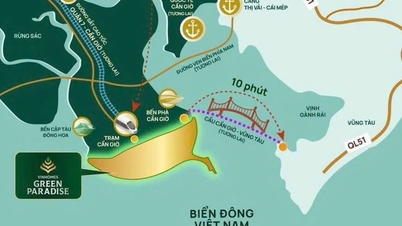
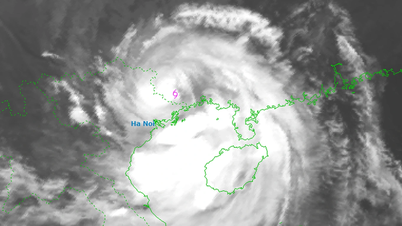
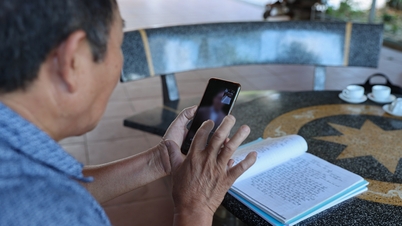
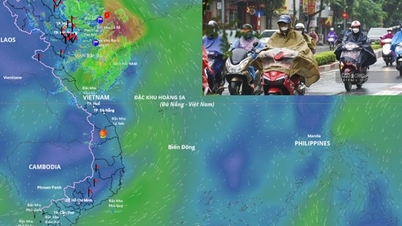































댓글 (0)